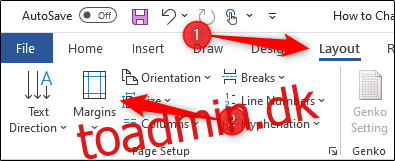Word-dokumenter åbnes som standard med en tomme marginer. Du kan justere sidemargenerne ved at vælge en af Words foruddefinerede muligheder, eller du kan selv angive den nøjagtige højde og bredde på margenerne. Sådan gør du.
Skift sidemargener i Word
Åbn Word og gå over til fanen “Layout”. Vælg her “Margener” i gruppen “Sideopsætning”.

Når det er valgt, vises en rullemenu. Her finder du Words liste over foruddefinerede margenindstillinger.
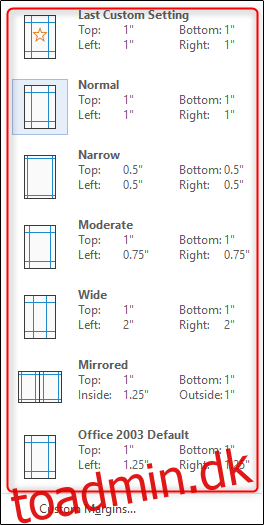
Gå videre og vælg en mulighed, hvis du ser en, der matcher det, du har brug for. Når den er valgt, ændres sidemargener baseret på disse specifikationer.
Hvis du ikke var i stand til at finde en mulighed, der passer til det, du leder efter, kan du selv tilpasse sidemargener ned til en tiendedel af en tomme ved at vælge “Custom Margins” nederst i rullemenuen.
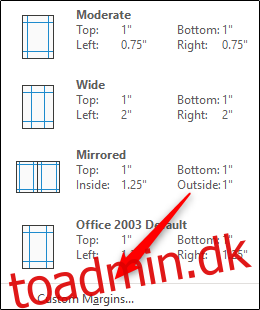
Vinduet “Sideopsætning” vises nu, hvor du automatisk er på fanen “Margener”. Under afsnittet “Margener” kan du justere top-, bund-, venstre- og højremargener ved at klikke på op- og ned-pilene ud for hver mulighed. Dette øger eller formindsker sidemargener med trin på 0,1 tommer.
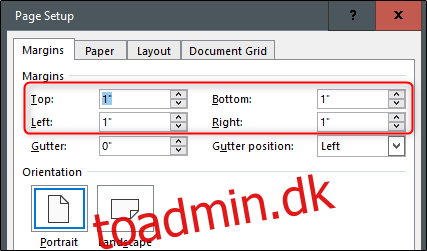
Du kan også justere rendemargenen. Rammemargenen bruges generelt i layouts til modstående sider (kendt som “Mirrored” i Word) og henviser til det område af siden, der er gjort ubrugeligt eller usynligt på grund af bindingsprocessen.
Indstilling af rendemargen fungerer på samme måde som indstilling af sidemargen. Du skal blot justere margenen ved at vælge pil op eller pil ned ud for indstillingen.
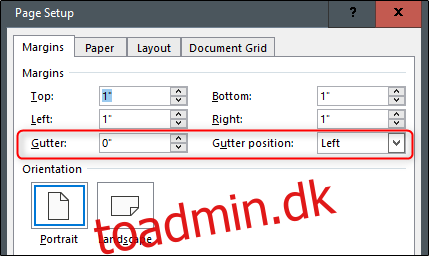
Når du er færdig, skal du vælge “OK” for at anvende ændringerne.
Indstil en brugerdefineret margen som standard
Hvis du oplever, at du bruger de samme brugerdefinerede margener igen og igen, i stedet for at indstille margener hver gang du åbner Word, kan du bare indstille dine brugerdefinerede margener som standard.
For at gøre det skal du vælge “Margener” i gruppen “Sideopsætning” på fanen “Layout”. Vælg “Brugerdefineret margen” i rullemenuen, der vises.
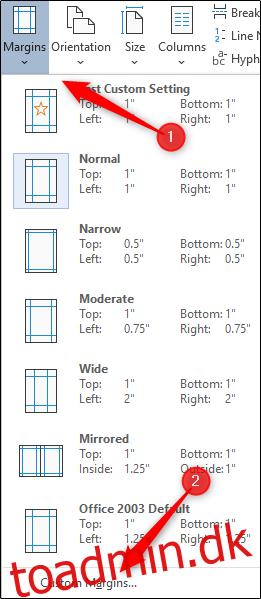
I vinduet “Sideopsætning”, der vises, skal du tilpasse dine margener og derefter vælge “Indstil som standard” i nederste venstre hjørne af siden.
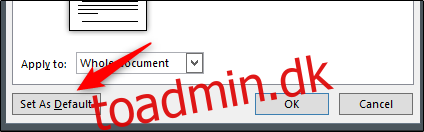
Der vises en dialogboks, der fortæller dig, at ændringerne vil påvirke alle nye dokumenter baseret på NORMAL skabelonen. Vælg knappen “Ja”.
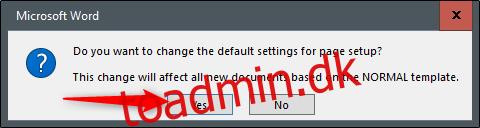
Nu, næste gang du åbner Word, åbnes det automatisk med de indstillede brugerdefinerede margener.